Kicad 라이브러리 플러그인 사용법
📐 프로젝트 회로 설계 시 부품 문제 해결하기
🛠️ 프로젝트 회로를 그리다 보면 내가 사용하는 🔩부품이 KiCad에 없는 경우가 흔합니다.
모든 🔩부품이 KiCad 라이브러리에 포함되어 있지 않기 때문에, 이런 상황에서는 🌐인터넷에서 🔩부품의 🦶Footprint를 찾거나 ✏️직접 그려야 합니다. 그러나 이를 위해 📄데이터시트에서 📐패키지 모양과 크기를 확인하고, 🔌핀마다 기능에 따라 🏷️이름을 부여하는 과정은 매우 번거롭습니다.
이 과정을 (🍀운이 좋다면) 쉽고 빠르게 해결할 수 있는 KiCad 🔌플러그인이 있어, 이를 소개하고자 합니다.
방법
일단 선행과정으로
Component Search Engine 사이트에서 회원가입을 해줘야 한다.
https://componentsearchengine.com/
Component Search Engine: Free Symbols, footprints, & 3D models
Search to find and download PCB footprints and schematic symbols for direct use in compatible ECAD tools.
componentsearchengine.com
가입 후 원래는 여기에 있는 동영상 링크를 따라가야 하지만
https://www.samacsys.com/kicad-libraries/
이 링크를 클릭하면 된다.
https://componentsearchengine.com/ga/downloads.php
클릭 후 가입한 이메일과 비밀번호를 입력하면 다음과 같은 창이 뜨는데
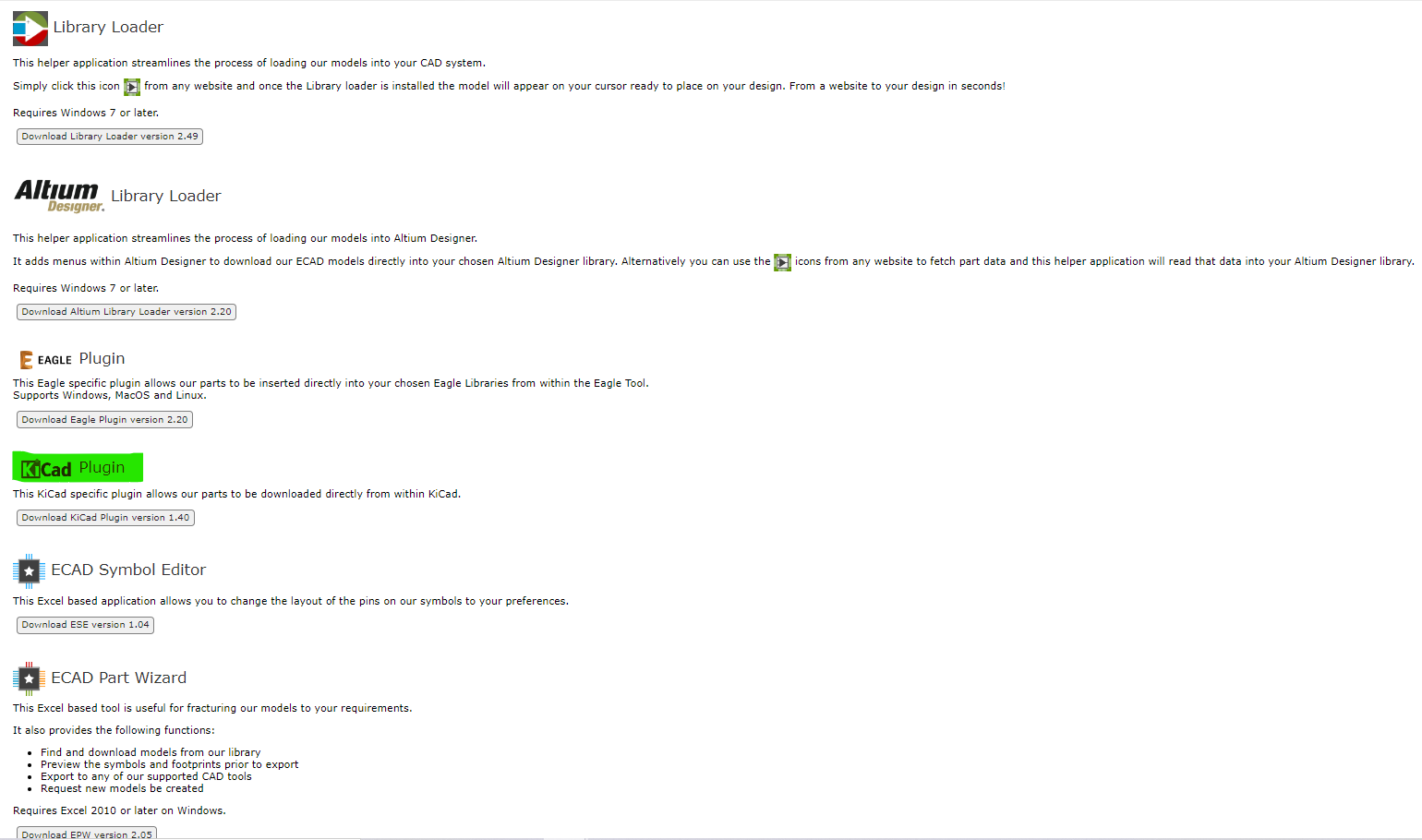
우리는 Kicad Plugin을 다운하면 된다.
다운로드한 zip 파일을 열어보면 이렇게 있을 텐데

맨 위 파일의 _ -> e로 바꿔 확장자를 exe파일로 변경해 줍시다.

설치 시 처음엔 라이브러리 path
그다음엔 3D model path를 지정하라는 문구가 나오는데
그냥 기본값대로 해도 상관은 없지만 가능하면 따로 파일을 만들어 관리하는 게 편합니다.
나의 경우 D드리이브에 kicad_lib을 만들고 그 안에 3D_Models 폴더를 만들어서 관리하고 있다.
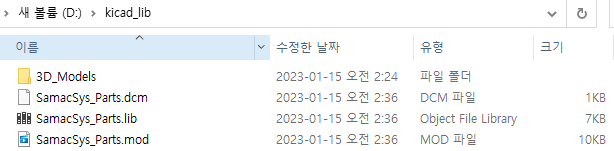
설치 후 실행하면 다음과 같은 페이지가 나오는데
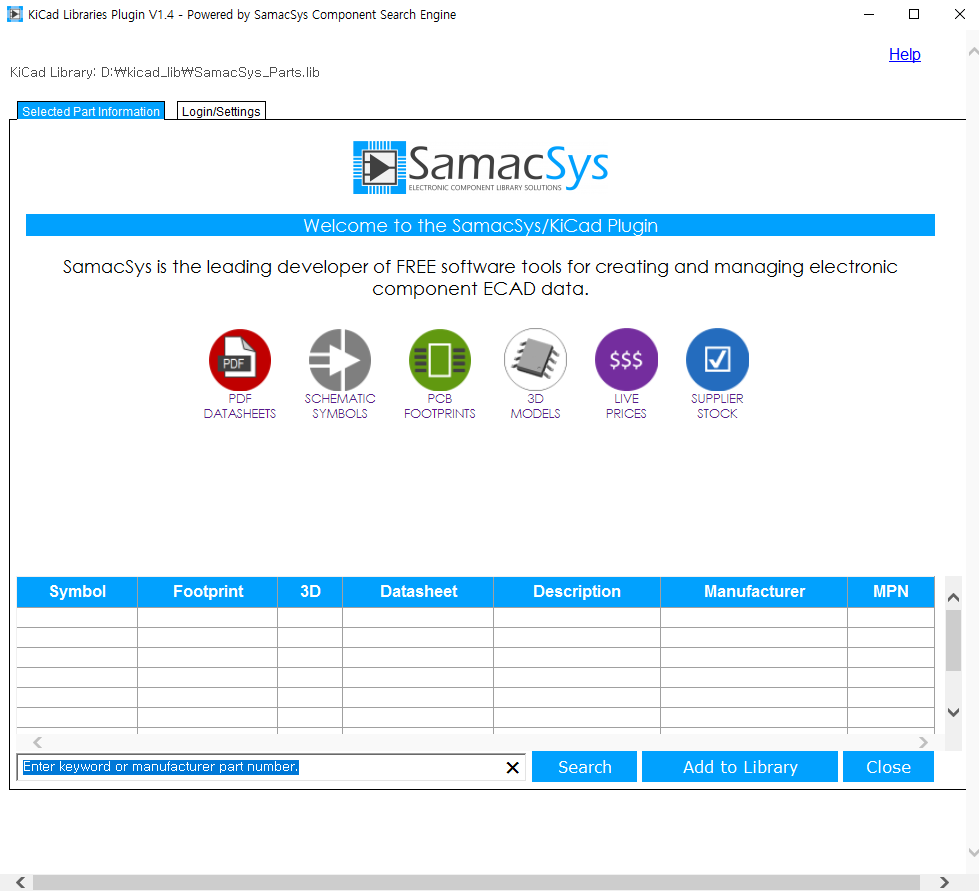
위의 로그인/세팅 탭을 클릭해 ComponentSearch에서 등록된 이메일로 로그인 후
지정된 라이브러리/3d Model에 연결되어 있는지 확인한다.
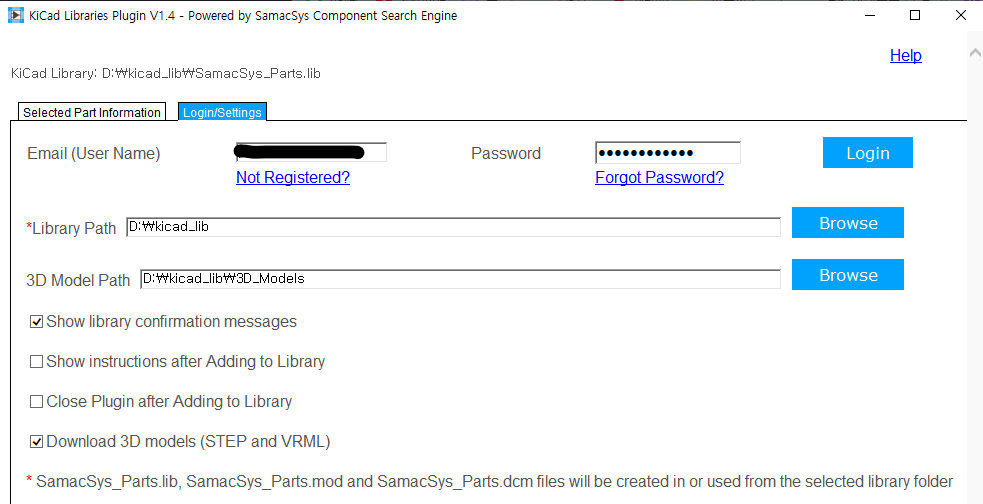
자 이제 kicad를 열어 해당 폴더와 연결을 해 줘야 한다.
진행 중인 프로젝트 회로도에디터에 들어가서 설정 -> 심벌 라이브러리로 들어간다.
아래 폴더모양 버튼으로 해당 라이브러리를 추가할 수 있다.
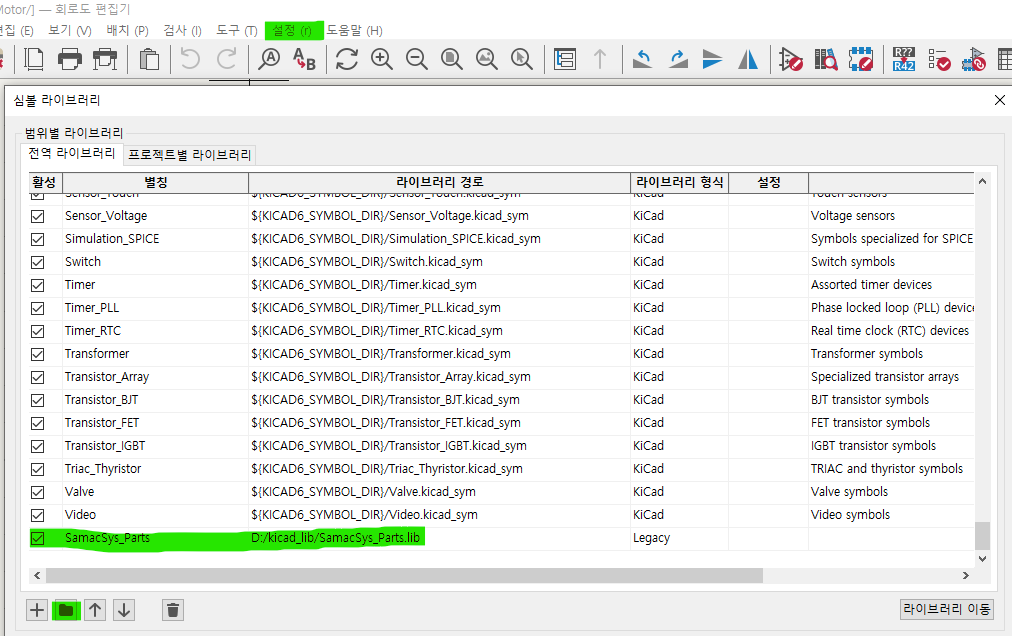
PCB에디터 쪽으로 넘어가 3D_model을 추가해 준다.
설정 -> 풋프린트 라이브러리를 통해 들어가 폴더 옆 아래표시를 누르면 kicad legacy가 있는데 클릭 후
3D model을 추가해 준다.
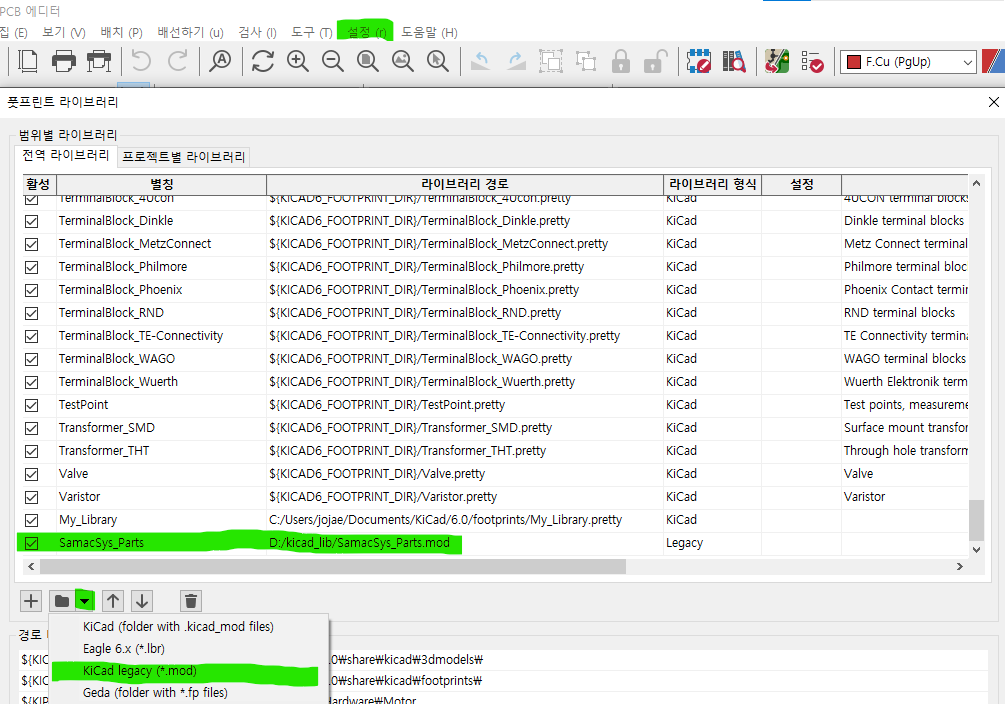
이제 준비는 다 끝났다.
내가 만약 Max86150이라는 PPG 센서를 넣고 싶은데 kicad에 없다?
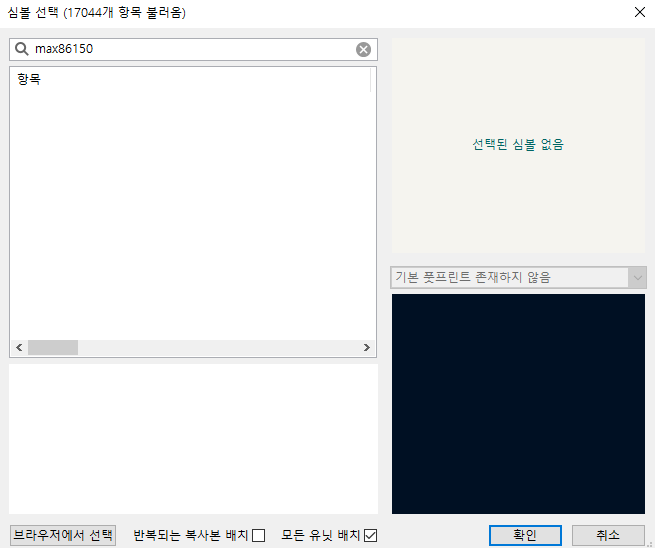
그럼 아까 설치한 플러그인을 켜고 Max86150을 입력 후 Search를 클릭해 준다.

맨 위 결과에 symbol/footprint/3dmodel/datasheet까지 다 빵빵하게 있는 모양이다 add to library를 눌러준다.
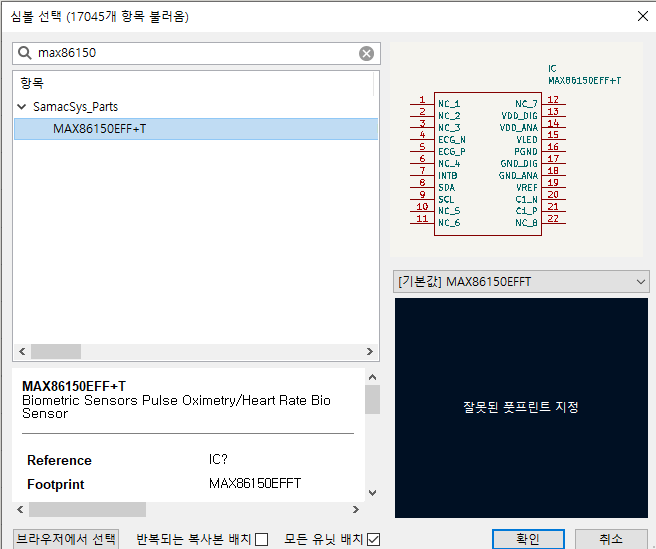
다시 검색해 보면 심벌이 추가된 모습을 볼 수 있으며
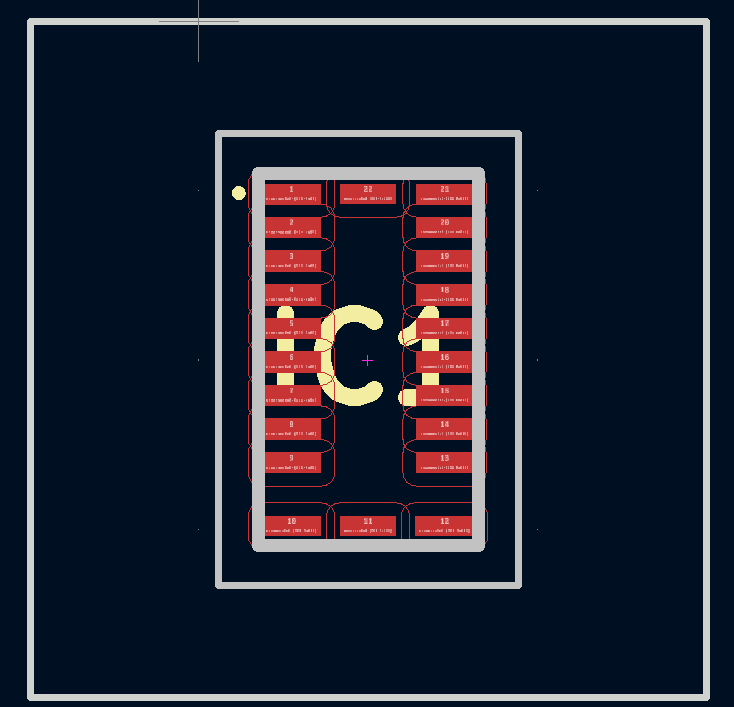
풋프린트도 연결되어 있다.
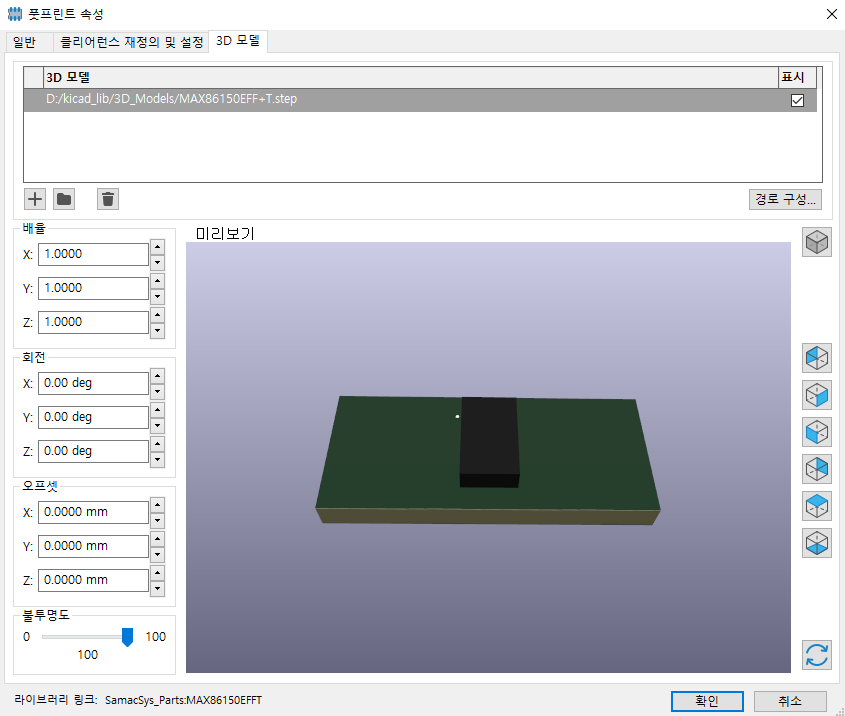
3D 모델은 해당 IC를 클릭 후 3D_models에서 다운로드한 3D 모델에서 연동시켜 주면 된다.
간혹 위치가 이상한 3D 모델이 있으니 아래 버튼으로 조정이 필요할 때가 있다.